Lớp học online trên Microsoft Teams cũng có tùy chọn thay đổi lại thông tin như đổi tên lớp học, đổi ảnh đại diện lớp học để thầy cô giáo có thể thay đổi thông tin. Khi bước đầu tạo lớp học trong Microsoft Teams, thầy cô giáo sẽ cần nhập ngay tên lớp và các thông tin đi kèm. Để học sinh có thể truy cập ngay vào nhóm thì thầy cô giáo có thể đổi tên lớp học, thay ảnh đại diện chi tiết hơn. Bài viết dưới đây sẽ hướng dẫn bạn đọc thay thông tin lớp học trên Microsoft Teams.
Hướng dẫn đổi thông tin lớp học trên Microsoft Teams
Bước 1:
Tại giao diện trên Microsoft Teams bạn nhấn vào mục Nhóm để truy cập vào các lớp học online đã tạo.
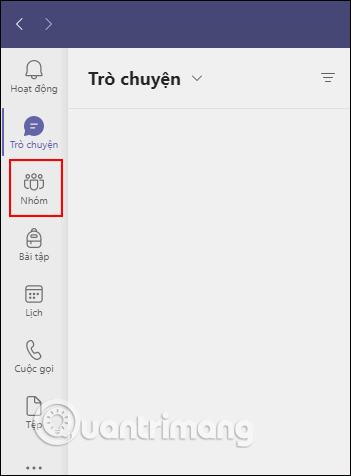
Bước 2:
Hiển thị tất cả các lớp học trên Microsoft Teams. Tại lớp học mà thầy cô muốn thay đổi thông tin, bạn nhấn vào biểu tượng 3 chấm rồi chọn Chỉnh sửa nhóm.
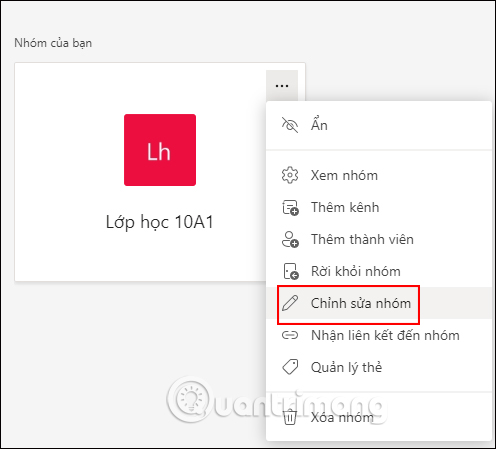
Bước 3:
Lúc này hiển thị giao diện để chúng ta thay đổi lại thông tin của lớp học, bao gồm tên lớp, ảnh đại diện của lớp. Trước hết bạn đổi tên lớp học tại dòng Tên lớp, bên dưới là thay đổi thông tin về Lớp và Môn học.
Tiếp theo chúng ta thay đổi ảnh đại diện cho lớp học. Bạn có thể sử dụng ngay ảnh có sẵn mà Microsoft Teams cung cấp hoặc nhấn vào Tải lên để chọn ảnh đại diện từ máy tính của bạn.
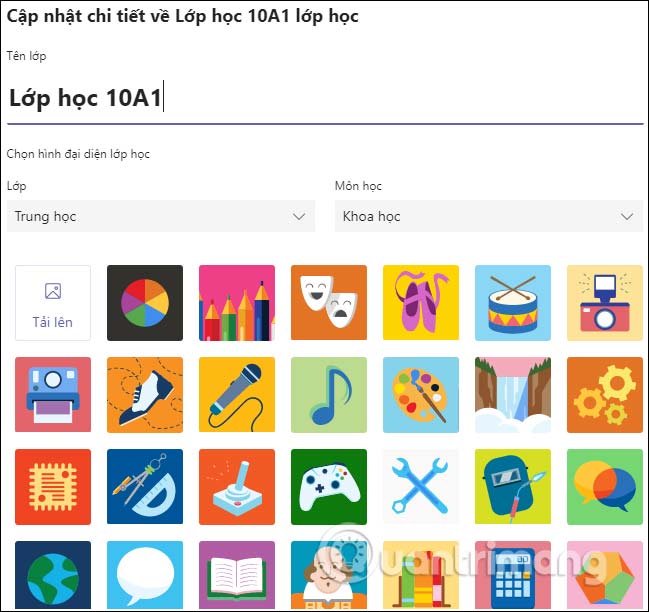
Bước 4:
Hình ảnh tải lên máy tính được tự động thay đổi kích thước để phù hợp với ảnh đại diện của lớp học. Sau khi đã chọn được hình ảnh đại diện cho lớp học online, bạn nhấn vào nút Cập nhật bên dưới để lưu lại thay đổi mới.
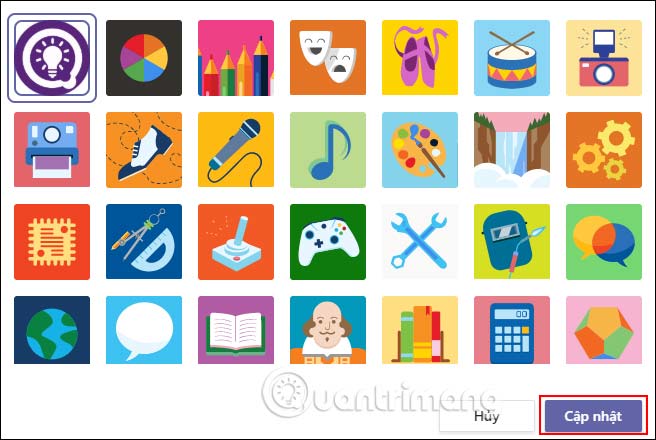
Kết quả thông tin lớp học đã được thay đổi theo nội dung mới mà bạn cập nhật.
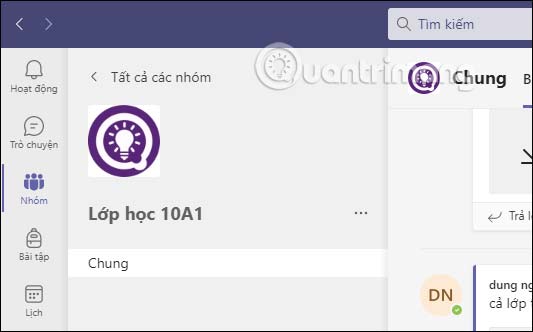
 Công nghệ
Công nghệ  Windows
Windows  iPhone
iPhone  Android
Android  Làng CN
Làng CN  Khoa học
Khoa học  Ứng dụng
Ứng dụng  Học CNTT
Học CNTT  Game
Game  Download
Download  Tiện ích
Tiện ích 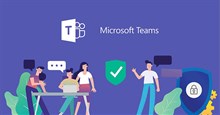
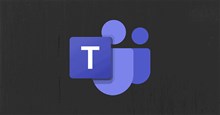



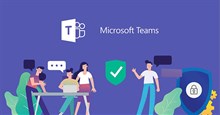

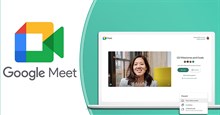




 Nhạc, phim, truyện online
Nhạc, phim, truyện online  Phần mềm học tập
Phần mềm học tập  Linux
Linux  Đồng hồ thông minh
Đồng hồ thông minh  Chụp ảnh - Quay phim
Chụp ảnh - Quay phim  macOS
macOS  Phần cứng
Phần cứng  Thủ thuật SEO
Thủ thuật SEO  Kiến thức cơ bản
Kiến thức cơ bản  Dịch vụ ngân hàng
Dịch vụ ngân hàng  Lập trình
Lập trình  Dịch vụ công trực tuyến
Dịch vụ công trực tuyến  Dịch vụ nhà mạng
Dịch vụ nhà mạng  Nhà thông minh
Nhà thông minh  Ứng dụng văn phòng
Ứng dụng văn phòng  Tải game
Tải game  Tiện ích hệ thống
Tiện ích hệ thống  Ảnh, đồ họa
Ảnh, đồ họa  Internet
Internet  Bảo mật, Antivirus
Bảo mật, Antivirus  Họp, học trực tuyến
Họp, học trực tuyến  Video, phim, nhạc
Video, phim, nhạc  Giao tiếp, liên lạc, hẹn hò
Giao tiếp, liên lạc, hẹn hò  Hỗ trợ học tập
Hỗ trợ học tập  Máy ảo
Máy ảo  Điện máy
Điện máy  Tivi
Tivi  Tủ lạnh
Tủ lạnh  Điều hòa
Điều hòa  Máy giặt
Máy giặt  Quạt các loại
Quạt các loại  Cuộc sống
Cuộc sống  Kỹ năng
Kỹ năng  Món ngon mỗi ngày
Món ngon mỗi ngày  Làm đẹp
Làm đẹp  Nuôi dạy con
Nuôi dạy con  Chăm sóc Nhà cửa
Chăm sóc Nhà cửa  Du lịch
Du lịch  Halloween
Halloween  Mẹo vặt
Mẹo vặt  Giáng sinh - Noel
Giáng sinh - Noel  Quà tặng
Quà tặng  Giải trí
Giải trí  Là gì?
Là gì?  Nhà đẹp
Nhà đẹp  TOP
TOP  Ô tô, Xe máy
Ô tô, Xe máy  Giấy phép lái xe
Giấy phép lái xe  Tấn công mạng
Tấn công mạng  Chuyện công nghệ
Chuyện công nghệ  Công nghệ mới
Công nghệ mới  Trí tuệ nhân tạo (AI)
Trí tuệ nhân tạo (AI)  Anh tài công nghệ
Anh tài công nghệ  Bình luận công nghệ
Bình luận công nghệ  Quiz công nghệ
Quiz công nghệ  Microsoft Word 2016
Microsoft Word 2016  Microsoft Word 2013
Microsoft Word 2013  Microsoft Word 2007
Microsoft Word 2007  Microsoft Excel 2019
Microsoft Excel 2019  Microsoft Excel 2016
Microsoft Excel 2016  Microsoft PowerPoint 2019
Microsoft PowerPoint 2019  Google Sheets - Trang tính
Google Sheets - Trang tính  Code mẫu
Code mẫu  Photoshop CS6
Photoshop CS6  Photoshop CS5
Photoshop CS5  Lập trình Scratch
Lập trình Scratch  Bootstrap
Bootstrap